iTunes è un lettore multimediale sviluppato da Apple che consente agli utenti di acquistare, scaricare i loro film, musica, programmi TV, podcast e molti altri preferiti e riprodurre le loro canzoni preferite. Viene anche utilizzato come strumento di gestione in cui gli utenti possono gestire i file audio e video e sincronizzarli con i propri dispositivi mobili. Ci sono volte in cui si verifica un errore nell'app iTunes sul tuo computer. Tale problema come iTunes non si avvia in Windows 7 può essere deludente se è necessario utilizzare l'app iTunes. In questo articolo vengono affrontati diversi metodi per aiutarti a risolvere questo problema sul tuo computer Windows 7.
Modo 1: risolvere iTunes non si avvia in Windows 7 terminando i processiModo 2: Fix iTunes non si avvia in Windows 7 in modalità provvisoriaModo 3: Fix iTunes non si avvia in Windows 7 riparando QuickTimeModo 4: Fix iTunes non si avvia in Windows 7 configurando Firewall Modo 5: Fix iTunes non si avvia in Windows 7 rimuovendo la cartella SC InfoModo 6: Fix iTunes non si avvia in Windows 7 creando un nuovo utenteModo 7: Fix iTunes non si avvia in Windows 7 rimuovendo il file della libreriaModo 8: Fix iTunes non si avvia in Windows 7 tramite la reinstallazione
Modo 1: risolvere iTunes non si avvia in Windows 7 terminando i processi
A volte i processi in esecuzione possono causare il mancato avvio di iTunes. Prova a terminare o terminare i processi tramite Task Manager in Windows.
- Step 01: chiudi l'app iTunes.
- Passaggio 02: sul computer, fare clic con il tasto destro sulla barra delle applicazioni e selezionare Task Manager. Come scorciatoia, premi i tasti Ctrl + Alt + Canc e fai clic su Gestione attività.
- Passaggio 03: viene visualizzato Task Manager. Vai a Processi.
- Passaggio 04: trova il processo exe, fai clic con il pulsante destro del mouse e seleziona Termina processo.
- Passaggio 05: selezionare gli altri processi, fare clic con il tasto destro del mouse e selezionare Termina processo.
- iTunes
- Aggiornamento software iTunes di Apple
- Supporto per dispositivi mobili Apple
- Ciao
- Supporto per applicazioni Apple 32-bit
- Supporto per applicazioni Apple 64-bit
- Passaggio 06: riavvia iTunesapp e verifica se funziona correttamente.
- Passaggio 07: In tal caso, configurare le impostazioni di avvio in modo tale da non dover eseguire i passaggi precedenti ogni volta che si riavvia Windows. Vai a Start Digita msconfigand premi Invio.
- Passaggio 08: fai clic su Startuptab e deseleziona Apple Push.
- Passaggio 09: fare clic su OK e riavviare il computer.
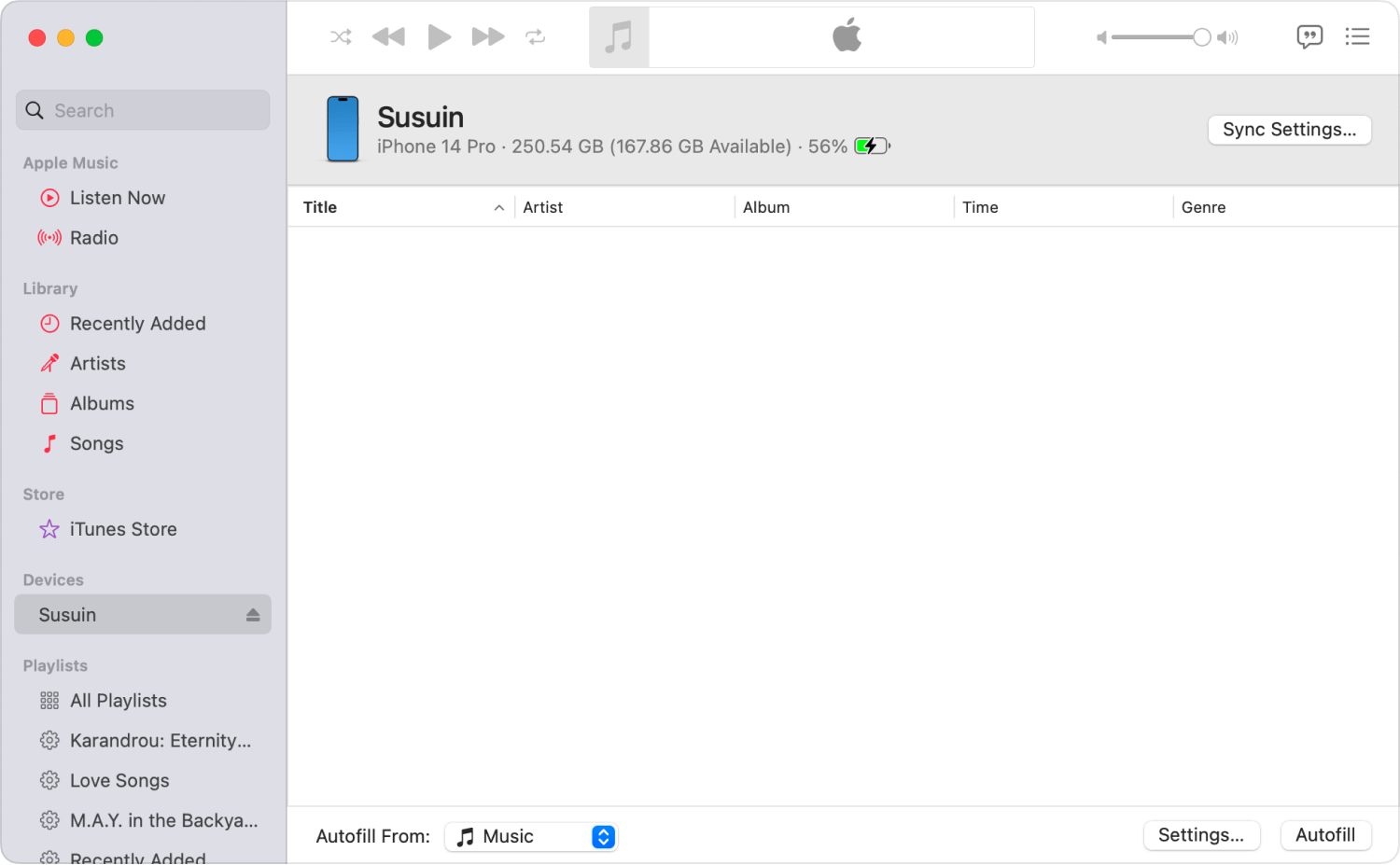
Modo 2: Fix iTunes non si avvia in Windows 7 in modalità provvisoria
quando il problema iTunes non si apre o non si avvia in Windows 7, prova ad aprirlo in modalità provvisoria in cui tutti i suoi plug-in verranno temporaneamente disabilitati.
- Passo 01: avvia l'app iTunes sul tuo computer Windows 7.
- Passaggio 02: mentre l'app iTunes viene avviata, premi contemporaneamente i tasti Maiusc + Ctrl per aprire l'app iTunes in modalità provvisoria. Ciò significa che i plug-in visivi installati verranno temporaneamente disabilitati.
- Passo 03: Apparirà una finestra di messaggio che dice che iTunes è in esecuzione in modalità provvisoria.
- Passaggio 04: fare clic su Continua.
- Passaggio 05: L'app iTunes si aprirà. Disabilita o rimuovi tutti i plugin esterni per vedere se il problema è stato risolto.
- Passaggio 06: chiudi iTunes e riavvialo per vedere se ora si carica correttamente.
Modo 3: Fix iTunes non si avvia in Windows 7 riparando QuickTime
A volte per risolvere il problema su iTunes che non si avvia in Windows 7 comporterà la riparazione dell'app del lettore multimediale QuickTime sviluppata da Apple.
- Passaggio 01: sul computer, vai al Pannello di controllo.
- Passaggio 02: fare clic su Programmi, quindi selezionare Programmi e funzionalità.
- Passaggio 03: trova il programma QuickTime e selezionalo. Fare clic con il tasto destro sul programma e fare clic su Ripara.
- Passaggio 04: Apparirà una finestra di dialogo popup per l'installer per riparare il programma QuickTime. Seguire le istruzioni sul processo di riparazione e attendere fino al completamento del processo di riparazione.
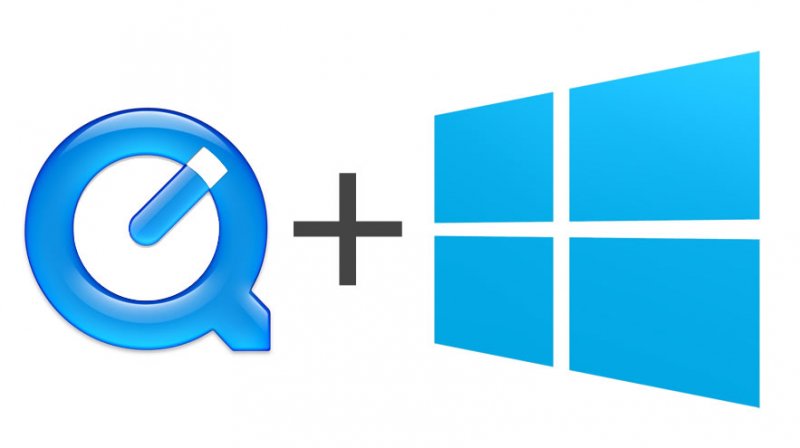
Modo 4: Fix iTunes non si avvia in Windows 7 configurando Firewall
Per risolvere il problema su iTunes non si avvia Windows 7, provare a configurare le impostazioni del firewall di sistema.
- Passo 01: sul tuo computer, vai al menu Start. Premere il tasto logo Windows come scorciatoia.
- Passaggio 02: nella barra di ricerca di Windows, digitare cpl e premere Invio.
- Passo 03: Windows Firewall si aprirà. Fai clic su Consenti a un'app o una funzionalità tramite Windows Firewall.
- Passaggio 04: nella finestra App consentite, fai clic su Modifica impostazioni.
- Passaggio 05: seleziona il programma iTunes e seleziona le caselle per Privato e Pubblico.
- Passaggio 06: selezionare il programma di servizio Bonjour e selezionare le caselle solo per la rete privata.
Se non riesci a trovare iTunes o Bonjour Service, fai clic su Consenti un altro programma e trova iTunes o Bonjour Service. Quindi, fai clic su Aggiungi.
- Passaggio 07: fare clic su OK.
È inoltre possibile disabilitare temporaneamente lo scanner antivirus per isolare il problema. Quindi riavviare l'app iTunes se ora può essere aperta senza problemi.
Modo 5: Fix iTunes non si avvia in Windows 7 rimuovendo la cartella SC Info
La cartella SC Info contiene le informazioni sulla certificazione del sistema di iTunes che autorizzeranno il tuo computer ad accedere al contenuto protetto da DRM. Prova a rimuovere la cartella delle informazioni di SC e autorizza nuovamente il tuo computer.
- Step 01: chiudi iTunes
- Passaggio 02: vai al menu Start premendo il tasto logo Windows come scorciatoia.
- Passaggio 03: digitare% ProgramData% sulla barra di ricerca, quindi premere Invio.
- Passaggio 04: fare clic su Organizza e selezionare Cartella e opzioni di ricerca per mostrare i file nascosti.
- Passaggio 05: vai alla scheda Visualizza e fai clic su Mostra file, cartelle e unità nascosti.
- Passaggio 06: seleziona la cartella Apple Computer e aprila.
- Passo 07: seleziona la cartella iTunes e aprila.
- Passaggio 08: fare clic con il pulsante destro del mouse sulla cartella SC Info e fare clic su La cartella SC Info verrà rimossa.
- Passaggio 09: riavviare il computer.
- Passaggio 10: riavviare l'app iTunes e autorizzare il computer.
Modo 6: Fix iTunes non si avvia in Windows 7 creando un nuovo utente
Ci sono casi in cui il problema su iTunes non si avvia Windows 7 si verificherà a causa di un determinato account utente. Prova a creare un altro account utente su Windows per verificare.
- Passaggio 01: sul computer, vai al Pannello di controllo.
- Passaggio 02: fare clic su Account utente e Sicurezza famiglia.
- Passaggio 03: selezionare Account utente.
- Passaggio 04: fare clic su Gestisci un altro account e inserire la password di amministrazione quando richiesto.
- Passaggio 05: fare clic su Crea un nuovo account.
- Passaggio 06: digitare un nome per il nuovo account.
- Passaggio 07: fare clic su Crea account per aggiungere un nuovo account utente.
- Passaggio 08: riavviare l'app iTunes e vedere se è possibile aprirla senza problemi.
Modo 7: Fix iTunes non si avvia in Windows 7 rimuovendo il file della libreria
Puoi provare a isolare il problema spostando il file della libreria in un'altra posizione e aggiungendo nuovamente i file musicali e le cartelle alla libreria iTunes.
- Passaggio 01: passa alla cartella iTunes.
- Il percorso è C: \ Users \ <profilo utente> \ My Music \ iTunes \
- Step 02: Nella cartella iTunes, seleziona il file iTunes Library.itl e spostalo in un'altra posizione come il desktop.
Come trasferirlo: fare clic con il tasto destro sul file e selezionare taglio (o premere Ctrl + X chiavi). Sul desktop, fare clic con il tasto destro e selezionare Incolla (o premere Ctrl + V chiavi).
- Passaggio 03: apri iTunes
- Passaggio 04: se l'app iTunes viene avviata correttamente, vedrai che la sua libreria è ora vuota.
- Passaggio 05: vai al menu File e seleziona Aggiungi file alla libreria o Aggiungi cartella alla libreria.
- Passaggio 06: selezionare un file musicale o una cartella da aggiungere alla libreria.
- Passaggio 07: il file musicale viene aggiunto alla libreria. Prova se viene riprodotto e aggiungi altri file. In caso contrario, il problema è nel file musicale.
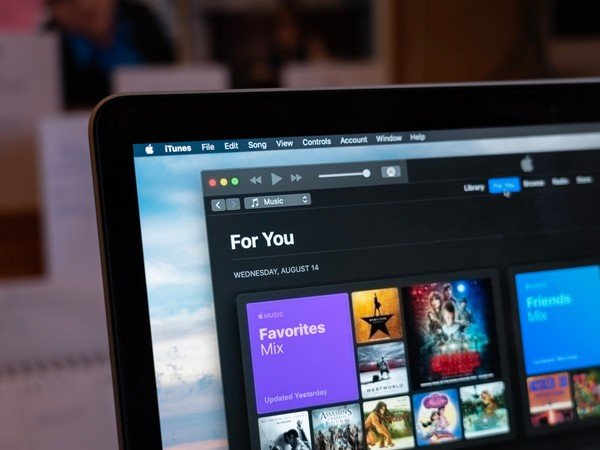
Modo 8: Fix iTunes non si avvia in Windows 7 tramite la reinstallazione
Se i metodi sopra indicati non risolvono il problema, aggiorna l'app iTunes all'ultima versione. Disinstallare la versione precedente e installa quello nuovo.
- Passaggio 01: sul computer, vai al Pannello di controllo.
- Passaggio 02: fare clic su Programmi, quindi selezionare Programmi e funzionalità.
- Passaggio 03: trova il programma iTunes e fai doppio clic per disinstallarlo. In alternativa, fai clic con il pulsante destro del mouse sul programma e fai clic su Disinstalla.
- Passaggio 04: verrà visualizzato un messaggio che ti chiede di confermare se desideri veramente disinstallare il programma specifico.
- Passaggio 05: fare clic su Sì per continuare.
- Passaggio 06: attendere fino alla corretta disinstallazione dell'app iTunes. Dopo aver disinstallato correttamente iTunes, disinstalla gli altri componenti iTunes in questo ordine seguendo gli stessi passaggi precedenti:
- Aggiornamento software iTunes di Apple
- Supporto per dispositivi mobili Apple
- Ciao
- Supporto per applicazioni Apple 32-bit
- Supporto per applicazioni Apple 64-bit
- Passaggio 07: dopo la disinstallazione completa di iTunes e dei suoi componenti, reinstallare iTunes. Scarica l'ultima versione dell'app dal sito Web Apple e installala sul tuo computer seguendo le istruzioni sul processo di installazione.
- Passaggio 08: riavviare il computer dopo il processo di reinstallazione.
- Passaggio 09: riavviare l'app iTunes e vedere se ora funziona.
L'app iTunes è uno strumento utile per aiutarci a gestire e riprodurre file audio, nonché per acquistare e scaricare film, musica, podcast, audiolibri e molto altro. Alcuni problemi potrebbero verificarsi con l'app iTunes installata sul computer. Può essere causato da diversi fattori. In questo articolo vengono illustrati diversi metodi che è possibile seguire per risolvere il problema iTunes non si avvia in Windows 7. Questi metodi possono funzionare o meno per te in quanto dipendono dalla situazione che hai sul tuo computer. Un metodo altamente raccomandato è di riavviare sempre il computer poiché ciò risolverà la maggior parte dei problemi.


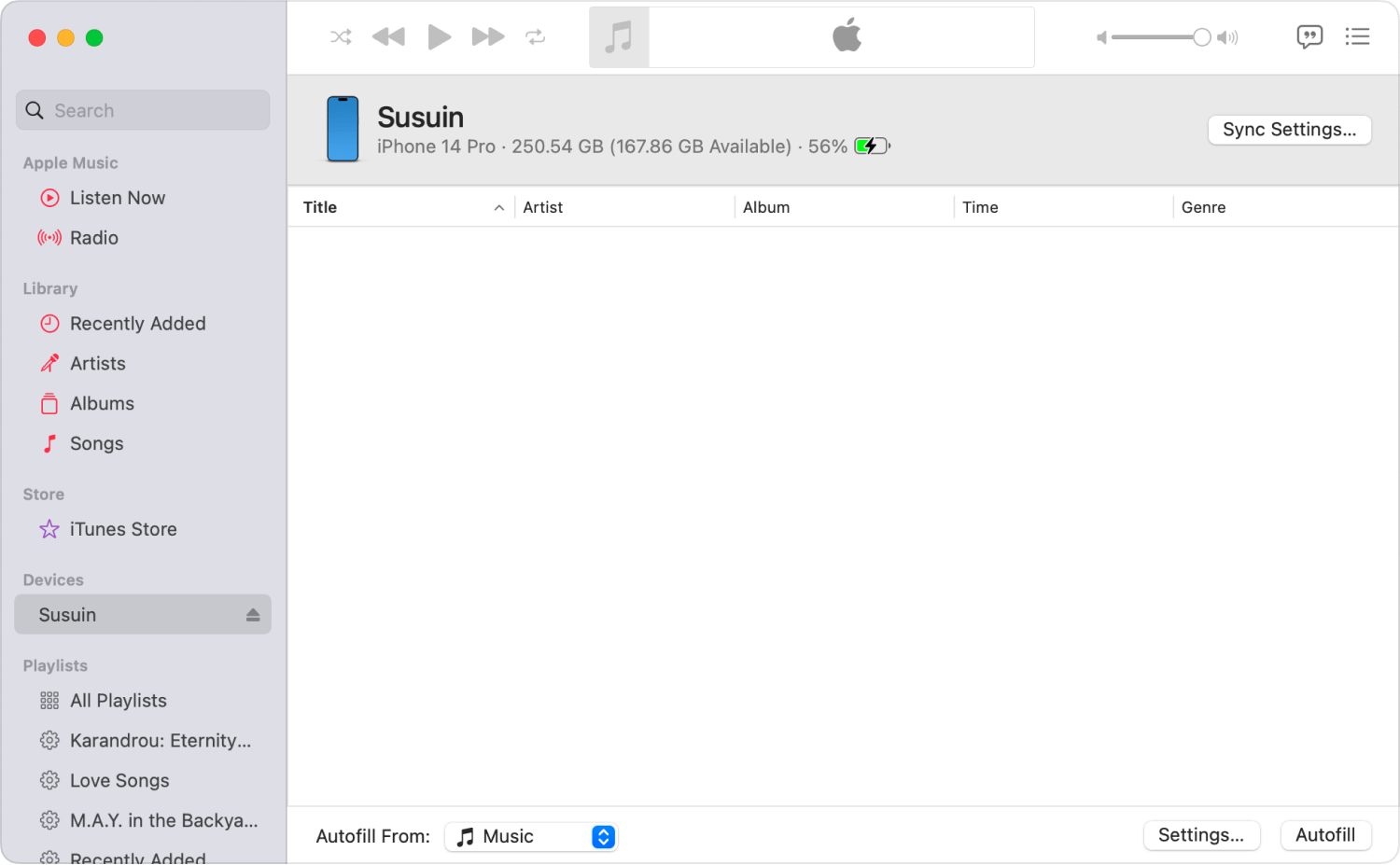
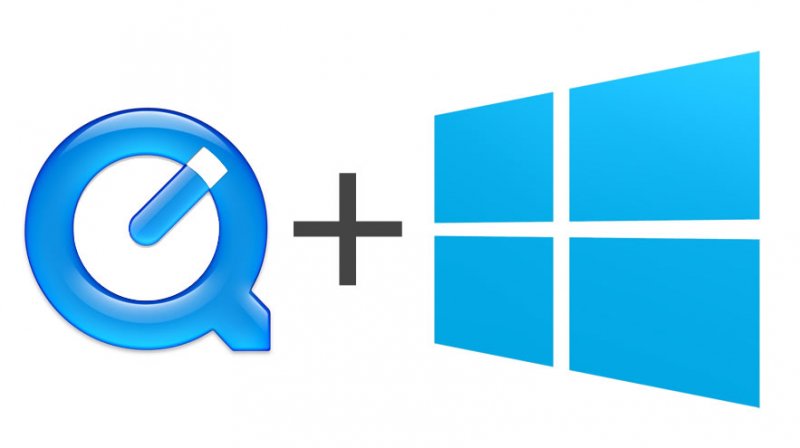
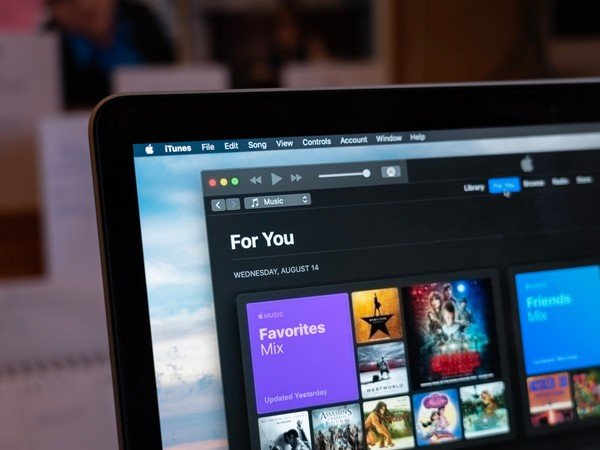
/
/